La boîte d’outils Weighted Raster Overlay Service (Service de superposition pondérée de raster) inclut plusieurs outils qui peuvent vous aider à utiliser vos jeux de données raster dans un service de superposition pondérée de raster.
Créer une mosaïque de superposition pondérée
Une mosaïque stocke les couches que vous allez utiliser dans votre service de superposition pondérée. Pour créer une mosaïque dédiée à un service de superposition pondérée et y ajouter vos couches raster, utilisez l'outil Create Weighted Overlay Mosaic (Créer une mosaïque de superposition pondérée) de la boîte d'outils Weighted Raster Overlay Service (Service de superposition pondérée de raster). Cet outil effectue les opérations suivantes :
- Utilisation de la carte active pour créer un jeu de données mosaïque doté de propriétés utilisées par les services de superposition pondérée
- Ajout de rasters pris en charge de la fenêtre ArcGIS Pro dans la mosaïque
- Renseignement des champs d’une mosaïque avec des informations utilisées par les services de superposition pondérée
Pour créer une mosaïque de superposition pondérée, procédez comme suit :
- Ajoutez vos jeux de données raster à ArcGIS Pro.
Attention :
Si vous incluez une couche vectorielle, l'outil peut échouer.
- Vous pouvez également configurer la symbologie de chacune de vos couches raster.
L’outil lit la valeur unique et la symbologie classée de chaque couche raster avant d’écrire ces informations dans le jeu de données mosaïque. Si vous ne définissez pas de symbologie classée ou de valeur unique, l’outil crée des intervalles égaux à partir des valeurs de votre jeu de données et écrit ces informations dans le jeu de données mosaïque.
- Si vous ne l’avez pas déjà fait, téléchargez et décompressez la boîte à outils Service de superposition pondérée de raster.
- Dans la fenêtre Catalog (Catalogue) de ArcGIS Pro, cliquez avec le bouton droit sur le nœud Toolboxes (Boîtes d’outils) et sélectionnez Add Toolbox (Ajouter une boîte d’outils).
- Accédez au dossier contenant la boîte d’outils Weighted Raster Overlay Service (Service de superposition pondérée de raster), puis cliquez sur Add (Ajouter).
- Dans la boîte d’outils Weighted Raster Overlay Service (Service de superposition pondérée de raster), double-cliquez sur l’outil Create Weighted Overlay Mosaic (Créer une mosaïque de superposition pondérée).
- Dans l’outil Create Weighted Overlay Mosaic (Créer une mosaïque de superposition pondérée), choisissez une géodatabase fichier en sortie pour le paramètre Output Geodatabase (Géodatabase en sortie).
- Dans le paramètre Mosaic Dataset Name (Nom de la mosaïque), tapez un nom pour votre mosaïque en sortie.
- Cochez éventuellement la case Visible Layers Only (Couches visibles uniquement) afin que l'outil n'inclut que les couches raster visibles, faute de quoi il tentera d'ajouter toutes les couches du volet Contents (Contenu) à la mosaïque.
- Cliquez sur Run (Exécuter).
Le jeu de données mosaïque est créé à l'aide de la carte active.
Vous disposez maintenant d'une mosaïque que vous pouvez partager en tant que couche Web dans ArcGIS Enterprise ou ArcGIS Online. Vous pouvez ajouter d’autres informations à la mosaïque afin d’en améliorer l’ergonomie dans l'outil de modélisation.
Affiner votre mosaïque de superposition pondérée
Vous pouvez modifier le titre et la classification des couches et ajouter des services de prévisualisation à votre mosaïque. Les processus ci-après sont facultatifs, mais ils permettent d'améliorer l’apparence et l'ergonomie de votre service de superposition pondérée.
Utiliser l’outil Mettre à jour la classification de la couche WRO
L'outil Update WRO Layer Classification (Mettre à jour la classification de la couche WRO) permet de mettre à jour les titres des couches, les classifications des couches, le score d'aptitude d'une classification et l'étiquette d'une classification.
- Dans la boîte d’outils Weighted Raster Overlay Service (Service de superposition pondérée de raster), double-cliquez sur l’outil Update WRO Layer Classification (Mettre à jour la classification de la couche WRO).
L’outil Update WRO Layer Classification (Mettre à jour la classification de la couche WRO) s’ouvre.
- Dans le paramètre Input Weighted Overlay Mosaic (Mosaïque de superposition pondérée en entrée), recherchez le jeu de données mosaïque créé à la section précédente.
- Sélectionnez une couche dans votre mosaïque pour le paramètre WRO Mosaic Layer (Couche mosaïque WRO).
- Vous pouvez éventuellement modifier le titre qui apparaît dans le paramètre WRO Layer Title (Titre de la couche WRO).
- Les informations qui figurent dans la section WRO Layer Data (Données de la couche WRO) contrôlent l’aspect de chaque couche dans le widget Modeler (Modélisateur). Vous pouvez effectuer les modifications suivantes :
- Dans le paramètre Range Label (Étiquette de plage), vous pouvez éventuellement modifier l’étiquette qui apparaît en regard d’une classification dans le modélisateur.
- Dans le paramètre Min Range (Plage min.), vous pouvez éventuellement modifier la valeur minimum inclusive d’une classification.
- Dans le paramètre Max Range (Plage max.), vous pouvez éventuellement modifier la valeur maximum exclusive d’une classification.
- Dans le paramètre Suitability Value (Valeur d’adéquation), cliquez sur la flèche de la liste déroulante et sélectionnez une valeur d’adéquation pour la plage (de la valeur minimum inclusive à la valeur maximum exclusive) que vous avez précisée aux deux étapes précédentes.
Votre plage (de la valeur minimum inclusive à la valeur maximum exclusive) est reconfigurée selon cette valeur. Vous devez choisir une valeur comprise entre 0 et 9.
- 0 : les valeurs comprises dans votre plage, de la valeur minimale inclusive à la valeur maximale exclusive, sont exclues.
- 1 à 9 : ces valeurs sont subjectives. Elles indiquent un risque faible ou élevé, une absence ou une présence, ou encore une possibilité faible ou forte. Toutes les informations que vous indiquez pour les valeurs de paramètre Range Label (Étiquette de plage), Min Range (Plage min.) et Max Range (Plage max.) expliquent cette subjectivité.
Remarque :
L’outil valide l’ensemble de vos plages minimum et maximum. Les règles de validation sont les suivantes :
- Les plages doivent couvrir toutes les valeurs de votre jeu de données source.
- Les plages incluent la valeur minimum et excluent la valeur maximum. Par exemple, si la plage est comprise entre 0 et 100, la classification inclut toutes les valeurs entre 0 et 100, mais pas 100.
- Les plages doivent être en séquence. Si vous supprimez ou ajoutez une plage hors séquence, la validation par l’outil échoue.
- Les plages ne peuvent pas être répétées dans plusieurs classifications.
Les données répertoriées dans la section Mosaic Layer Data (Données de la couche de mosaïque) sont créées par l’outil Create Weighted Overlay Mosaic (Créer une mosaïque de superposition pondérée). Cet outil lit les valeurs uniques et la symbologie classée du volet Contents (Contenu), puis stocke ces informations dans le jeu de données mosaïque. Vous pouvez modifier votre symbologie dans la fenêtre Contents (Contenu) avant de réexécuter l’outil Créer une mosaïque de superposition pondérée pour créer de nouvelles classifications ou modifier des classifications existantes qui apparaissent dans le modélisateur.
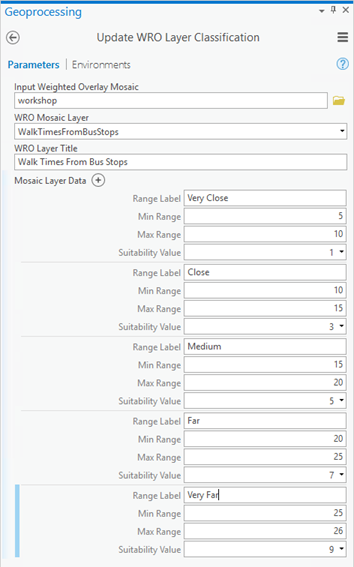
- Cliquez sur Run (Exécuter).
La classification de la couche est mise à jour dans votre jeu de données mosaïque.
Utiliser l’outil Mettre à jour les informations sur la couche WRO
Vous pouvez également modifier la description d’une couche, son URL d’aperçu et son URL d’information dans le jeu de données mosaïque avec l’outil Mettre à jour les informations sur la couche WRO. Bien que facultatives, les étapes ci-après permettent d’améliorer l’aspect et l’ergonomie de votre service de superposition pondérée dans ArcGIS GeoPlanner, ArcGIS Experience Builder et ArcGIS Web AppBuilder.
- Dans la boîte d’outils Weighted Raster Overlay Service (Service de superposition pondérée de raster), double-cliquez sur l’outil Update WRO Layer Info (Mettre à jour les informations sur la couche WRO).
L’outil Update WRO Layer Info (Mettre à jour les informations sur la couche WRO) s’ouvre.
- Dans le paramètre Input Weighted Overlay Mosaic (Mosaïque de superposition pondérée en entrée), recherchez le jeu de données mosaïque créé à la section précédente.
- Sélectionnez une couche dans votre mosaïque pour le paramètre WRO Mosaic Layer (Couche mosaïque WRO).
- Vous pouvez éventuellement saisir un titre dans le paramètre WRO Layer Title (Titre de la couche WRO).
- Vous pouvez, en option, saisir une description dans le paramètre WRO Layer Description (Description de la couche WRO).
La description se présente sous la forme d’une fenêtre contextuelle d’information dans le service de superposition pondérée lorsque vous accédez au service à partir de GeoPlanner, Experience Builder ou Web AppBuilder.
- Vous pouvez éventuellement saisir une URL vers une couche d’image hébergée dans le paramètre WRO Layer Preview URL (URL d’aperçu de la couche WRO).
La couche se présente sous la forme d’un bouton d’aperçu dans le service de superposition pondérée lorsque vous accédez au service. Utilisez ce paramètre pour offrir la fonctionnalité d’aperçu pour les couches raster contenues dans la mosaïque du service de superposition pondérée. Vous devez partager chaque couche raster dont vous voulez afficher l'aperçu en tant que service d'imagerie.
- Vous pouvez éventuellement saisir l'URL d'une page Web d’informations sur cette couche dans le paramètre WRO Layer Informational URL (URL d’informations sur la couche WRO).
Utilisez cette URL pour les métadonnées ou pour fournir des informations utiles sur cette couche.

- Cliquez sur Run (Exécuter).
Les informations sur la couche sont mises à jour dans le jeu de données mosaïque.
Rubriques connexes
Vous avez un commentaire à formuler concernant cette rubrique ?